on olemassa kolme tasoa sivuston esto voit soveltaa kotitietokoneisiin. Vähiten tehokas esto on selaimen tasolla, joka soveltuu vain tiettyyn selaimeen. Tämä estotaso ei koske muita selaimia, jotka on asennettu samaan tietokoneeseen. Sivuston estämisen seuraava taso on järjestelmätasolla. Jossa voit estää sivuston Mac – tai Windows-käyttöjärjestelmä. Sivusto estetään järjestelmässä selaimesta riippumatta. Kolmas taso on verkon tasolla esto. Sinun täytyy riippua WiFi reititin sisäänrakennettu ominaisuus estää sivustot koko verkossa. Kun lisäät sivuston estää / suodattaa reitittimeen, se koskee kaikkia järjestelmiä, jotka on liitetty kyseiseen verkkoon.
tässä selvitimme kaikki kolme tasoa, joilla verkkosivu voidaan estää selaintasolla, käyttöjärjestelmässä ja reitittimen tasolla.
Content
- Block Websites on Chrome
- Block Websites on Firefox
- Block Websites on Safari
- Block Websites on Edge
- Block Websites on Mac (Parental Control)
- Block Websites on Mac (Hosts Editing)
- block websites on Windows 10
- block website on Router Level
block websites on Chrome
ei ole sisäänrakennettua työkalua verkkosivujen estämiseen Chrome-selaimessa. Vaikka Chromessa ei ole sisäänrakennettua ominaisuutta estää mitään verkkosivustoa lainkaan, on olemassa joukko vaihtoehtoisia ratkaisuja. Chrome-selain voi käyttää laajennuksia verkkosivujen estämiseen Mac-tai Windows-käyttöjärjestelmässä. Vaihtoehtoinen ratkaisu estää sivuston Chrome on muokata isäntätiedoston Mac tai Windows estää tietyn sivuston.
Katsotaanpa Chrome-laajennusta, joka estää sivuston käytön. Ensinnäkin, sinun täytyy avata Chrome-selain ja lisätä tämä Chrome laajennus nimeltään ”Block Site” Chrome Storesta. Nyt laajennus ”Site List” kirjoita osoite tahansa verkkosivuilla, jotka haluat estää ja klikkaa Lisää sivusto. Nyt sivusto lisätään tämän laajennuksen estoluetteloon ja estää pääsemästä sivustolle.
tätä laajennusta tarjotaan myös salasanasuojauksen asettamiseen, jotta voit käyttää mitä tahansa haluamaasi sivustoa. Tämä voidaan ottaa käyttöön asetuksissa ja voit määrittää salasanan. Tämän laajennuksen premium-suunnitelma on tehokkaampi ja ei salli muiden käyttäjien poistaa laajennusta.
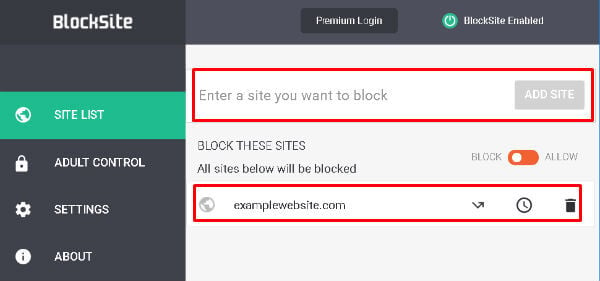
Chrome Storesta löytyy samanlaisia laajennuksia, joilla voidaan estää Verkkosivusto Chromessa. ”Site Blocker” on toinen laajennus Google Chrome Store, joka tekee saman estää verkkosivuilla chrome-selain muutamalla klikkauksella.
liittyvät: paras WiFi Mesh reitittimet varmistaa mahdollisimman WiFi kantaman
estää sivustot Firefox
estää minkä tahansa sivuston firefox sinun täytyy ottaa apua lisäosia. Lataa LeechBlock-lisäosa Firefoxille ja lisää se Firefoxiin. Nyt, paina ” Clt + Shift + A ”tai avaa valikko oikeassa yläkulmassa ja valitse” Lisäosat ”käyttää” LeechBlocksite ” esto, add-On manager. LeechBlock for Firefox voit lisätä kaikki sivustot estää.
voit jopa asettaa ajan, jonka ajan haluat sen pysyvän estettynä. On lisäksi mahdollisuus suojata salasanalla pääsy lisäosa keneltäkään muulta pitää estetty lista ennallaan.
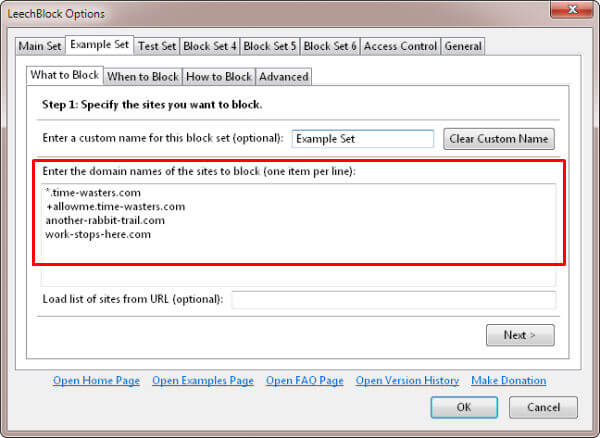
on olemassa vaihtoehtoinen Firefox-lisäosa nimeltään BlockSite, joka estää Firefoxissa olevan verkkosivuston toiminnan samalla tavalla verkkosivustojen estämiseen. Tämä BlockSite Add-on myös poistaa käytöstä Hyperlinkit luettelossa sivuston suojata käyttäjää klikkaamalla linkkejä luettelossa.
Block Websites on Safari
jos olet helppojen laajennusten fani, voit käyttää Safari-laajennusta nimeltä ”WasteNoTime” rajoittaaksesi verkkosivustoa joksikin aikaa Safarilla. Tämä Safari laajennus on rakennettu seurata aikaa Internetissä. Voit saada lisätietoja siitä, mitkä sivustot olet viettänyt aikaa ja voit lukita vierailusta verkkosivuilla ajaksi.
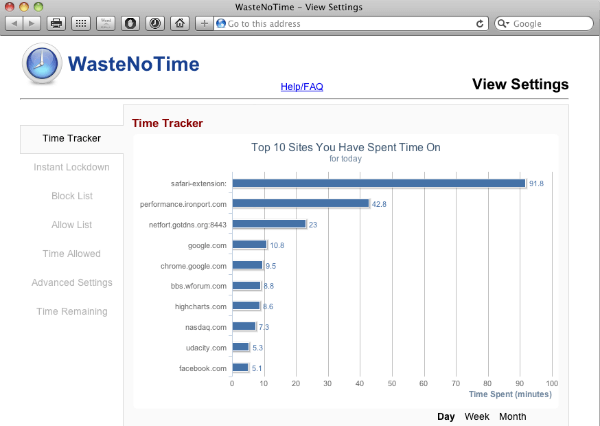 on olemassa vaihtoehtoinen ratkaisu, joka voi estää Safrin verkkosivuston, jota kutsutaan Mindful Browsingiksi, ja avata estetyn verkkosivuston tilapäisesti.
on olemassa vaihtoehtoinen ratkaisu, joka voi estää Safrin verkkosivuston, jota kutsutaan Mindful Browsingiksi, ja avata estetyn verkkosivuston tilapäisesti.
Estä verkkosivut Edgellä
Microsoft Edge-selaimessa ei ole sisäänrakennettua verkkosivujen esto-ominaisuutta. Kuitenkin, estää verkkosivuilla Edge, voit käyttää focalfilter. Lataa ja asenna sovellus Windows-tietokoneeseen. Klikkaa ’Muokkaa sivustoluetteloa’ ja lisää kaikki sivustot, jotka haluat estää.
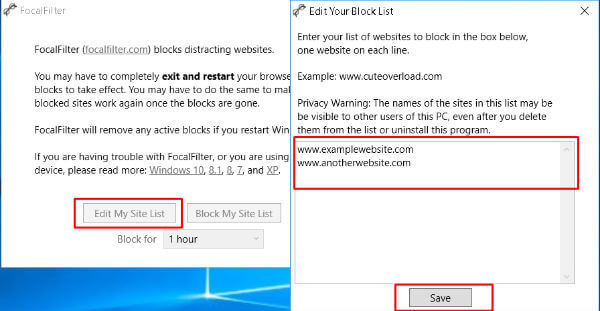
Napsauta Nyt Tallenna-painiketta lisättyäsi verkkosivustot luetteloon. Kanssa ”focalfilter”, voit jopa asettaa ajoituksen, jonka haluat estää kaikki sivustot, jotka asetat täällä.
Editors Huomautus: Jos haluat estää kaikki verkkosivustot selaimen tason perusteella, voit käyttää selainlaajennuksia estääksesi verkkosivustot tietyillä selaimilla, kuten Google Chromella tai Firefoxilla. Selaimissa ei ole sisäänrakennettua asetusta minkä tahansa verkkosivuston estämiseen. Jos olet vain huolissasi ärsyttävästä videon automaattisesta toistosta selaimissa, olemme jo kattaneet yksinkertaisen ratkaisun lopettaa Automaattinen Toistovideot selaimissa.
Block Websites on Mac (Lapsilukko)
Safari antaa sinulle mahdollisuuden blokata verkkosivut yksinkertaisemmin. Ei ole tarpeen asentaa mitään laajennusta estää sivustot Safari. Voit käyttää sisäänrakennettu ominaisuus Mac estää sivustoja Safari. Avaa Macista (OS High Sierra) Järjestelmäasetukset > Lapsilukko.
nyt, klikkaa lukituskuvaketta ja se kysyy sinulta järjestelmänvalvojan salasanaa, jotta voit avata lapsilukon. Valitse nyt käyttäjätili, jolle haluat estää sivustot Safarissa.
välilehdellä ” Web ” klikkaa Muokkaa saadaksesi listan estetyistä ja sallituista verkkosivustoista. Kosketa ” + ”symboli ja lisää sivustot lisätä luetteloon”älä koskaan salli näitä sivustoja”. Tämä vanhempien verkkosivuilla valvonta koskee kaikkia selaimia Mac, joka on jo asennettu.
Block Websites on Mac (Hosts Editing)
samanlainen kuin windows, Macissa on myös ”hosts” – tiedosto, jota voit muokata estääksesi pääsyn mille tahansa tietylle verkkosivustolle. Voit saada hosts-tiedoston terminaalista yhdellä komennolla. Voit tehdä tämän avaamalla päätteen ja kirjoittamalla sudo nano /etc/hosts ja painamalla enter-näppäintä.

anna ylläpitäjän salasana, jos olet jo asettanut Macille. Nyt näet hosts-tiedoston auki muokkaimessa. Lisää sivustoja lopussa estää ne muodossa ”127.0.0.1 www.blockwebsite.com”. käytä IP-osoitetta 127.0.0.1 sivustosi estää luettelo, joka ohjaa järjestelmän selaimen todellinen verkkosivuilla IP tähän loopback IP localhost.
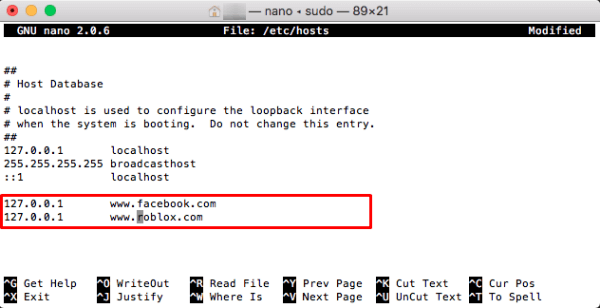
jotta nämä muutokset saataisiin voimaan välittömästi, Sinun on huuhdeltava DNS-välimuisti puhdistaaksesi kaikki välimuistiin tallennetut tiedot sivuston IP: stä.
Tyyppi,sudo dscacheutil -flushcache päätteessä. Tekemällä tämän, voit päivittää väliaikaisen tietokannan sivuston, joka on kirjaa kaikki sivustot, että käyt.
sukua: A Complete Security Guide to Protect Mac from Online Attacks
Block Websites on Windows 10
this method will complete access to any specific website in the system-level and the websites will be blocked on Windows 10 all selaimet. Tässä, sinun täytyy muokata Windows ’Hosts’ tiedosto estää pääsyn. Siirry tietokoneeseen ja siirry kohtaan C: > Windows > System32 > drivers > jne. Napsauta hiiren kakkospainikkeella tiedostoa, jonka nimi on ’hosts’, ja valitse Avaa ohjelmalla > Notepad. Sinun on ehkä syötettävä järjestelmänvalvojan salasana tai avattava järjestelmänvalvojan tunnistetiedot muokataksesi Windows hosts-tiedostoa.
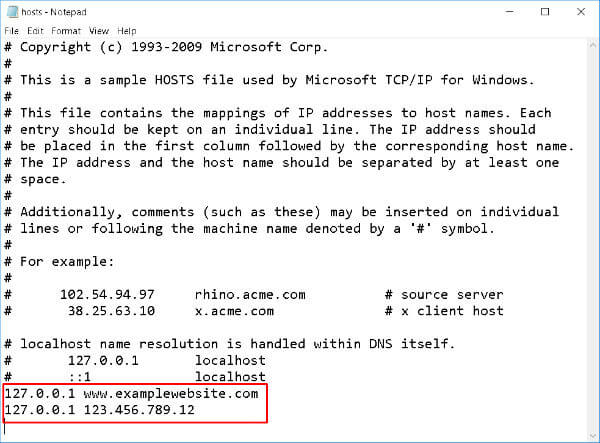 estää minkä tahansa verkkosivustotyypin ”127.0.0.1”, jota seuraa verkkosivun osoite, jonka haluat estää Windowsissa. Esimerkiksi ”127.0.0.1 www.examplewebsite.com”.
estää minkä tahansa verkkosivustotyypin ”127.0.0.1”, jota seuraa verkkosivun osoite, jonka haluat estää Windowsissa. Esimerkiksi ”127.0.0.1 www.examplewebsite.com”.
voit jopa estää verkkosivuston IP-osoitteella korvaamalla sivuston URL-osoitteen IP-osoitteella. varmista, että tallennit tiedoston ennen sulkemista ikkunat. 127.0.0.1 on localhost loopback IP, ja Järjestelmä ohjaa sivuston tähän loopback IP sijaan alkuperäisen sivuston IP-osoite.
Toimittajien Huomautus: Kun haluat poistaa minkä tahansa sivuston muodossa järjestelmätason, sinun täytyy estää sivuston käyttöjärjestelmän tai muodostavat käyttäjätason. Mac tukee estää sivuston käyttäjätasolla. Järjestelmänvalvoja voi päättää sivustot estää ja lisätä lapsilukko Mac estää sivustot.
Estä verkkosivut Reititintasolla
voit estää verkkosivut reitittimellä koko verkkotasolla. Tämä sivuston esto voidaan soveltaa kaikkiin järjestelmiin ja laitteisiin, jotka on liitetty samaan verkkoon. Prosessi on samanlainen kaikilla reitittimillä, mutta valikko ja estotaso voivat olla erilaiset eri reitittimen firmware, malli, ja valmistaja.
ensimmäinen, sisäänkirjautuminen reitittimen asetusten kojelautaan. Lisäasetuksissa etsi lapsilukko tai verkkosivujen suodatus reitittimeesi soveltuvin osin. Nyt, Lisää URL tahansa verkkosivuilla, jonka haluat estää.
voit myös määrittää ajan ja päivät, jolloin haluat estää verkkosivuston, riippuu reitittimen ominaisuudesta. Kun olet valinnut sopivat vaihtoehdot, napsauta Lisää suodatin. Vain vuoksi artikkelin, katso verkkosivuilla suodatus vaihtoehto DLink reititin.
on joitakin reitittimiä, jotka eivät tarjoa verkkosivujen estoa käyttöliittymässään. Voit käyttää ilmaista OpenDNS palvelua estää sivustot Wi-Fi reititin, noudata ohjeita täällä.
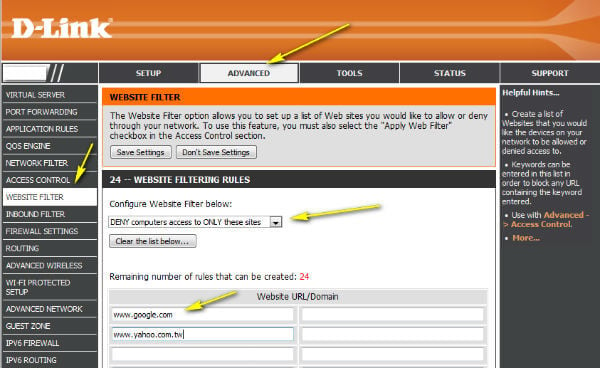
parissa reititinmallissa on tehtävä ennalta määritelty malli, jolla verkkosivu estetään laitetasolla. Laitetason ohjauksessa voit valita laitteet, joiden käytön haluat estää. Useita laitteita voidaan ohjata kerralla reitittimen tason estosta. Esto sivustot reitittimen antaa kehittyneempiä ohjaus tehdä siitä luotettavampi ja turvallinen.
Editorsin Huomautus: Kun haluat estää verkkosivuston verkkotasolla, voit luottaa reitittimeen, joka estää verkkosivuston, sen sijaan, että käyttäisit aikaa kullakin tietokoneella verkkosivuston estämiseen. Reitittimen asetus on erilainen reitittimessä käytettävän mallin ja laiteohjelmiston perusteella. Jos sinulla ei ole mahdollisuutta estää verkkosivustoja reitittimessä, voit käyttää ilmaisia OpenDNS estää sivuston.
on monia syitä estää tietty sivusto. Työpaikalla tehdä ympäristön tuottavampia tai saada joitakin valvoa, mitä sivustoja tietokone puhuu. Kaikki tämä voidaan tehdä muutamalla klikkauksella. Tässä ovat eri kiertoteitä estää sivuston selaimet, käyttöjärjestelmät, ja reititin tasoilla suojata PC haitallisilta ja aikuisten sivustot.